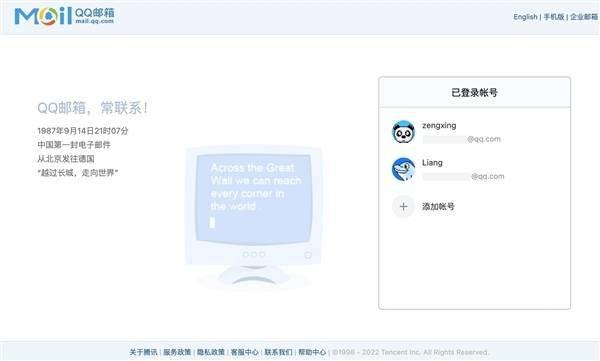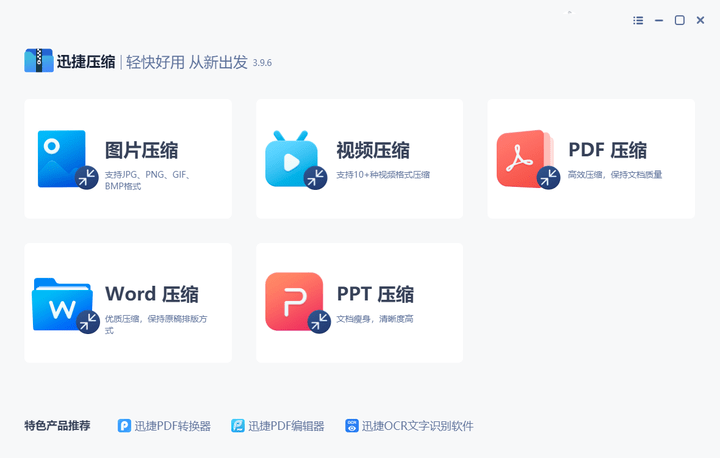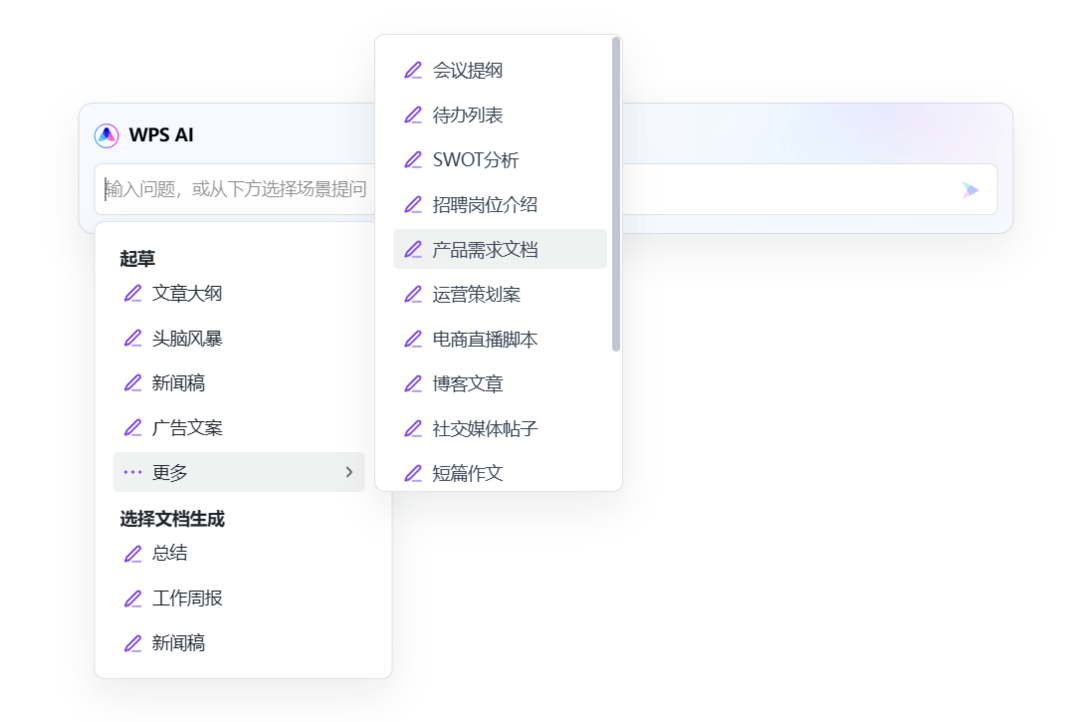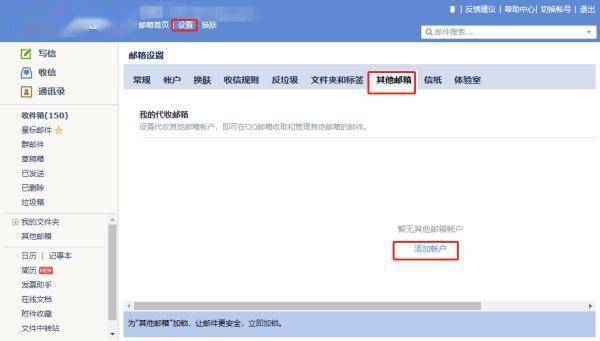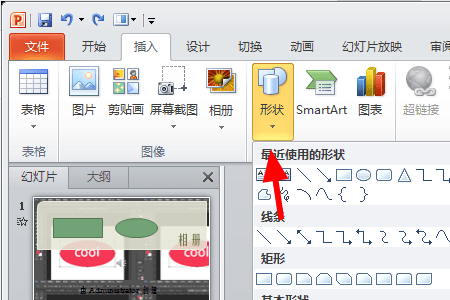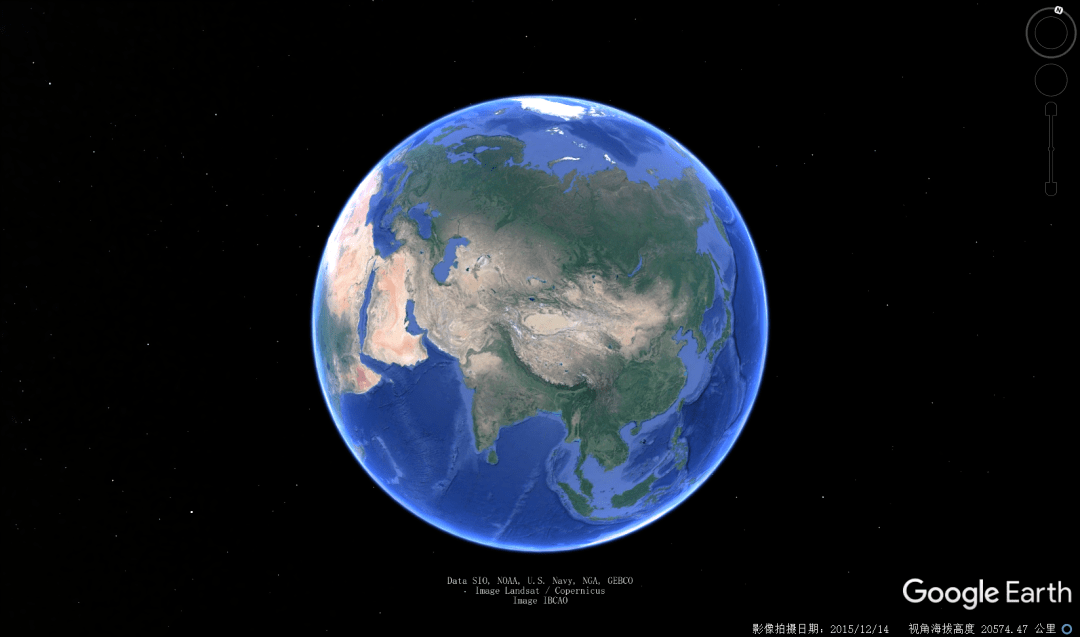CAD图形对象怎么快速转换成三维曲面?cad图转三维最快方法
一般设计图纸设计出来是平面图,不过很多公司因为市场性需求,会要求设计师将标准的二维制图变为三维建模,将图形转换成3D场景,让设计理念看起来立体,更好表达设计理念,接下来小编就手把手教大家转换方法,凭借CAD软件智能参数建模技术,将DWG图纸的各个视图轮廓和尺寸信息作为建模草图,快速且精确地创建3D模型,真正实现2D+3D一体化,绝对简单易懂!

CAD图形对象怎么快速转换成三维曲面:
不一样的CAD编辑器转换方法不同,本文就用【风云CAD编辑器】、【solidworks】、【Autocad】三款软件给大家演示详细操作,有需要的请移目看下文:
【风云CAD编辑器】转换成三维曲面方法
第一步、用【风云CAD编辑器】中打开图纸后,接着点击【CAD转换器】功能进入操作页面。
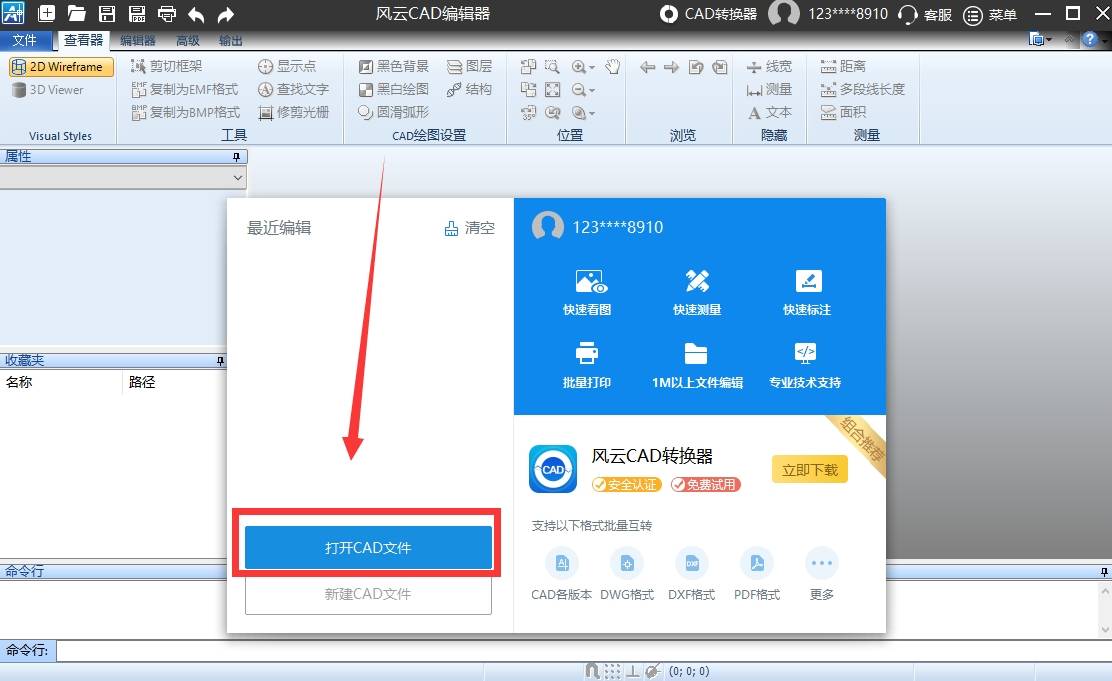
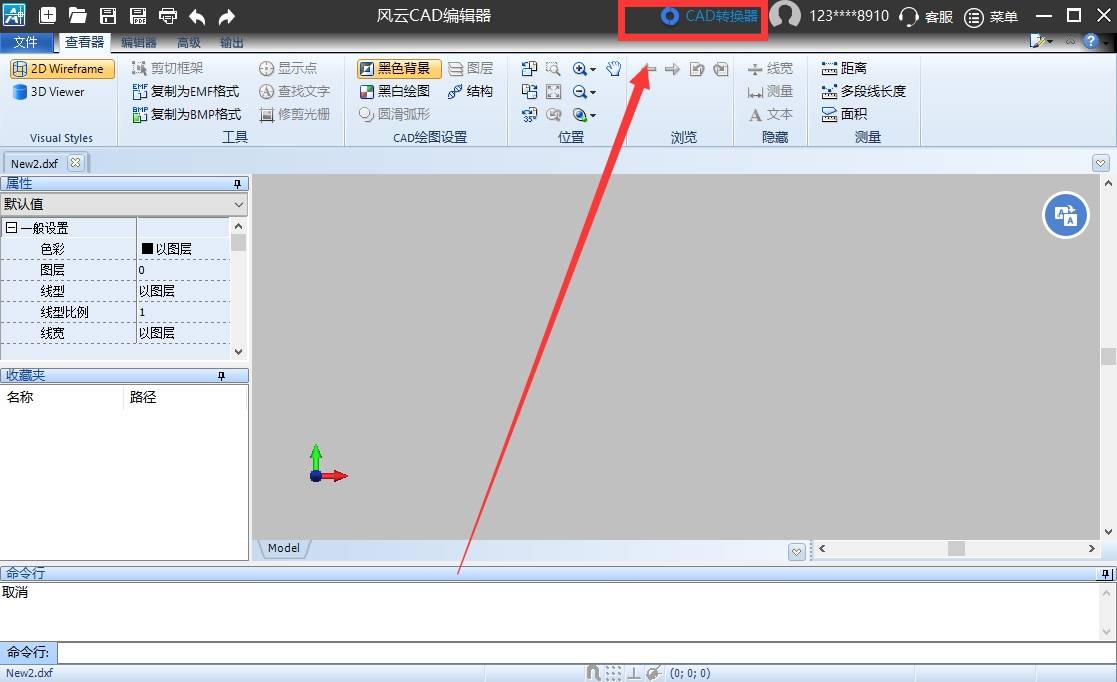
第二步、在菜单栏中依次点击【修改】—【三维操作】—【转换为曲面】,或者是直接在命令行调用命令:CONVTOSURFACE。

第三步、执行命令后,根据命令行提示在图纸中选择符合条件的对象,符合条件的对象包括:二维实体、三维实体、网格对象、三维平面、面域、具有厚度的零宽度多段线、具有全局宽度多段线、具有厚度的直线、具有厚度的圆弧、闭合平面曲线等。
第四步、注:SMOOTHMESHCONVERT变量暂不支持,只能设置为3,不支持平滑和优化的效果。现在转换时只有一种结果:镶嵌面处理但不优化。
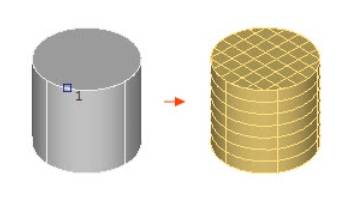
【solidworks】转换成三维曲面方法
第一步、在【solidworks】软件中打开一个建筑平面图。

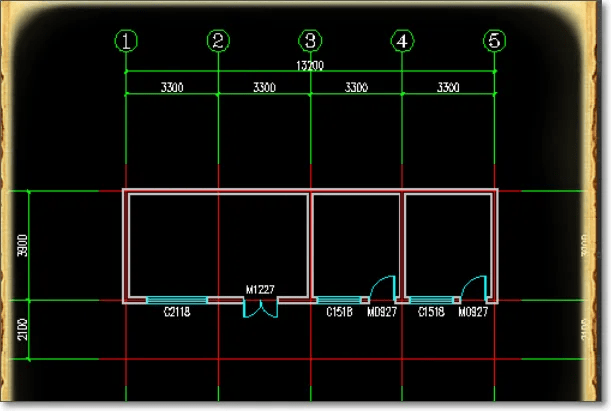
第二步、如果要查看三维的视图我们可以点击菜单栏中的视图选项卡,然后选择下方的三维视图。
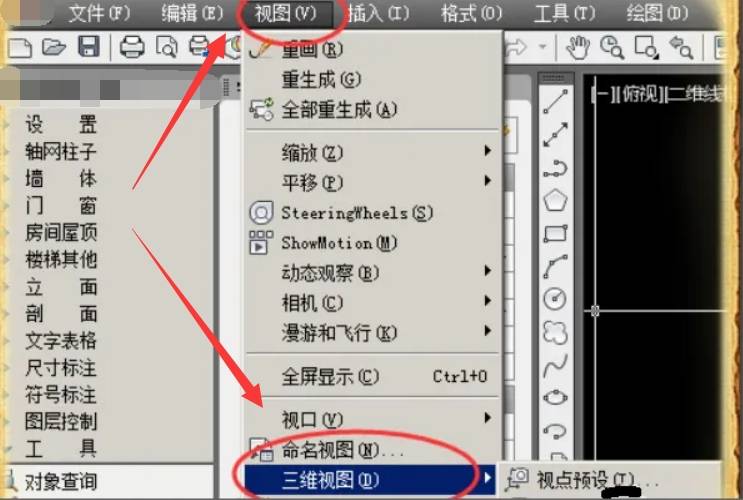
第三步、在三维视图的右侧菜单中我们可以选择一个需要的视图点击即可切换到该视图。

第四步、点击后我们会发现我们的图形变成三维的了(变成三维显示的前提是你的图形是三维图形),鼠标指针也是三维模式下的样式;通过不同的视图切换我们可以看到不同的视图。
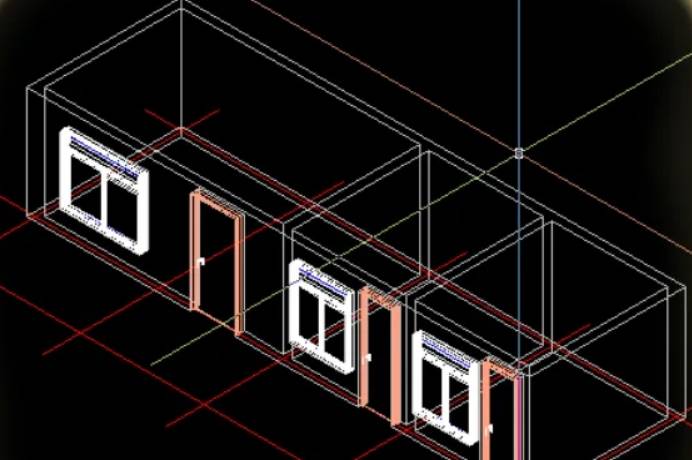
第五步、在高级别版本中我们可以用右侧的导航来直接进行三维视图的选择。
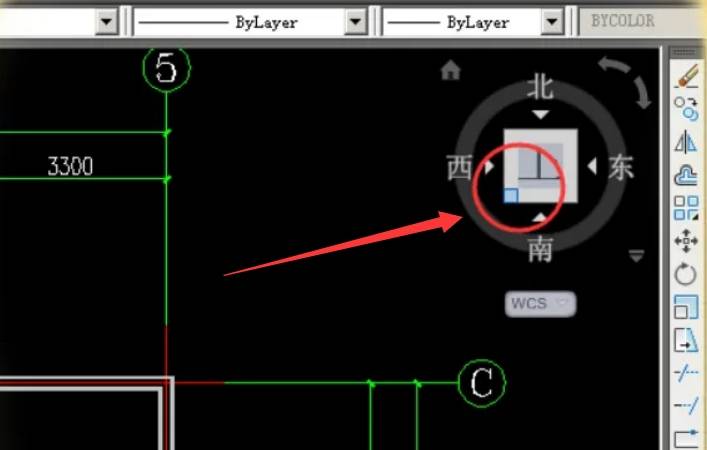
第六步、导航面和图形是直观的对应的 。

第七步、完成效果图。

【Autocad】转换成三维曲面方法
第一步、在【Autocad】软件中绘制出杯子的底部、正面和右侧视图,开始前需选中三维建模工作区。
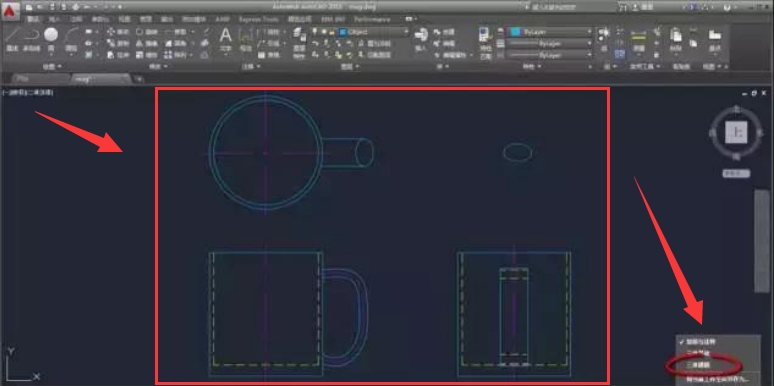
第二步、在三维的视角中才方便创建三维图形,所以可以按住键盘的Shfit键并移动鼠标或直接使用下图所示的cube就能实现视角的转换。

第三步、接下来,从视觉空间选中着色视觉样式,拉伸杯子的底座并将其高度指定为3.8,以便将杯子的杯身创建为三维圆柱体。

第四步、然后在圆柱体顶部创建一个圆,将其半径指定为1.5。
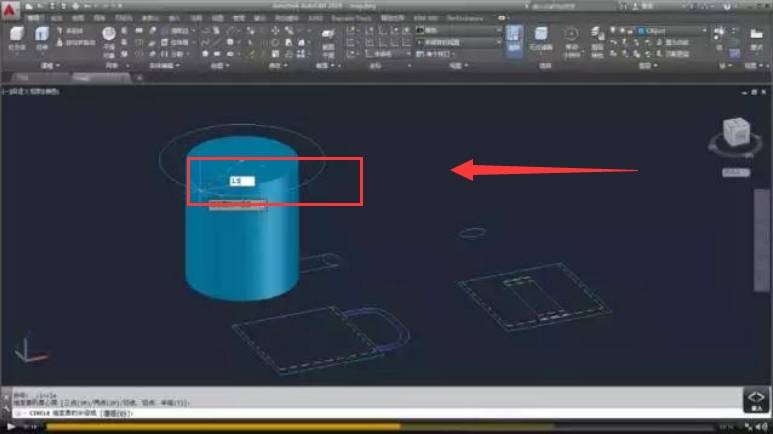
第五步、选择“按住并拖动”创建杯子的内部,并将杯子的深度指定为3.5,使用“按住并拖动”怎样才能减去圆柱体的中心部分,要选择三维对齐。
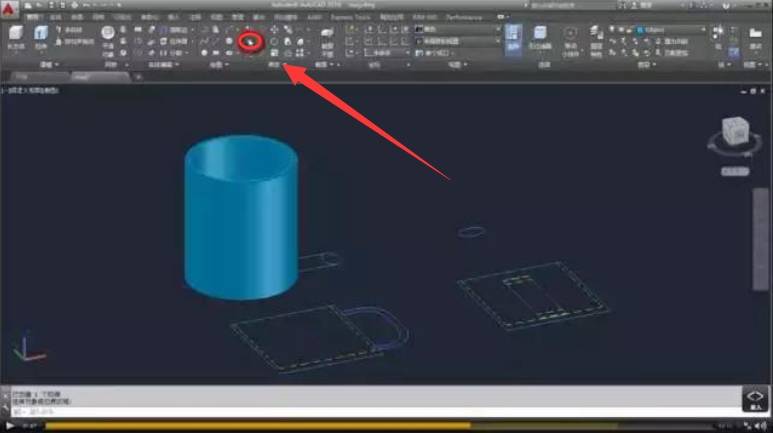
第六步、再选择二维杯柄的中心线,按Enter键。
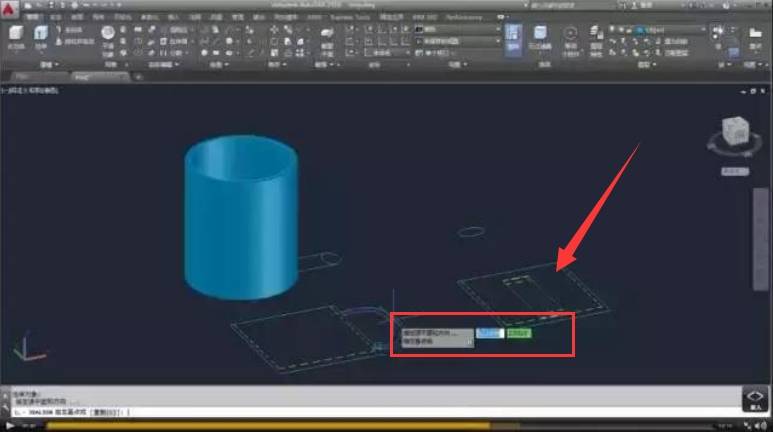
第七步、将二维杯柄复制并对齐到三维杯子上。此时需要在二维杯子的中心线上选择2个基点,再选择第三个基点按Enter键。

第八步、再沿三维杯子的中心线,选择2个目标点,以旋转杯柄。

第九步、对于第三个目标点,我将选择此中心线的端点,以将杯柄定位到杯子上。
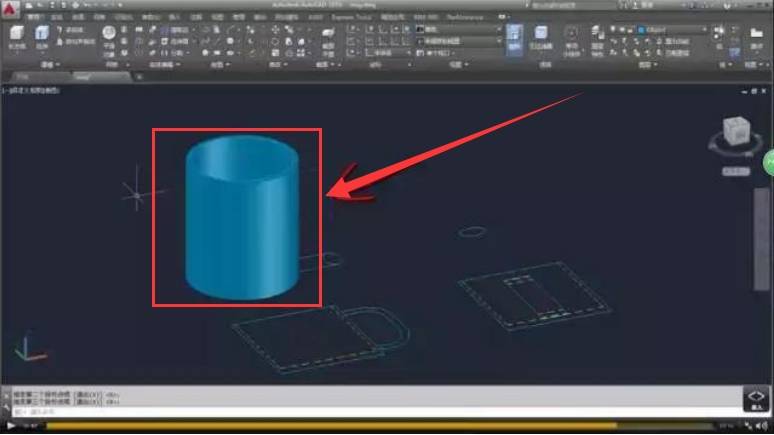
第十步、将选择扫掠,以沿二维路径扫掠杯柄的轮廓。
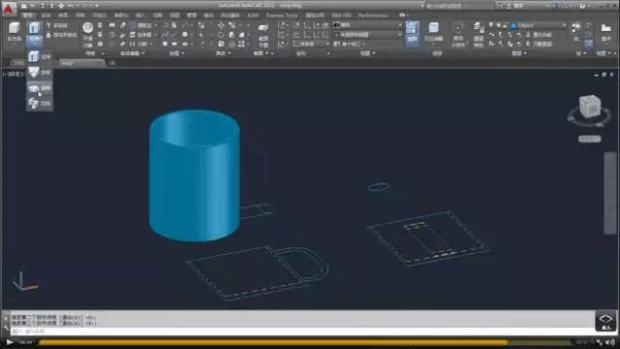
第十一步、就可以按住Shift键并移动鼠标,查看围绕三维杯子的进行动态观察了。
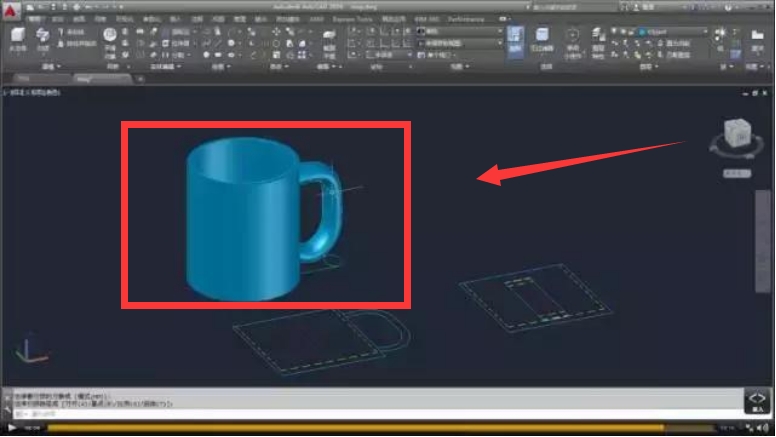
看到这里,教程已经正式结束了,希望小编为你整理的这篇关于《CAD图形对象怎么快速转换成三维曲面》的方法能够对你起到一些帮助,同时也希望你能够动动发财的小手,将文章分享出去,让其他遇到同样问题的用户也能学习参考。